本ページ内には広告が含まれます
ここではiPod touchをスターバックスで「at_STARBUCKS_Wi2」に無料Wi-Fi接続する方法を紹介しています。
![]() 全国のスターバックスの店舗では、無料のWi-Fiサービス「at_STARBUCKS_Wi2」を利用できます。利用にはメールアドレス登録等の入力は必要なく、利用規約に同意するだけで利用できます(1回1時間/接続回数制限なし)。
全国のスターバックスの店舗では、無料のWi-Fiサービス「at_STARBUCKS_Wi2」を利用できます。利用にはメールアドレス登録等の入力は必要なく、利用規約に同意するだけで利用できます(1回1時間/接続回数制限なし)。
* 2016年10月にリニューアルされ、従来必要だったメールアドレスやSNSアカウントでの認証は必要なくなり、利用規約への同意のみで利用可能となっています。
全国のスターバックス(一部除く)では無料のWi-Fiサービス「at_STARBUCKS_Wi2」が利用できます。下図のステッカー表示がある店舗にて利用できます。
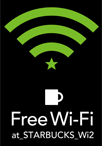
無料Wi-Fiサービス「at_STARBUCKS_Wi2」が利用可能な店舗は公式サイトから検索できます。
スターバックスの店内など「at_STARBUCKS_Wi2」が利用可能な場所で、iPod touchを無料Wi-Fi接続します。
1. iPod touchのWi-Fi設定で「at_STARBUCKS_Wi2」を選択する
スターバックスの店内などでiPod touchのホーム画面から「設定」をタップします。「設定」画面から「Wi-Fi」をタップし、「at_STARBUCKS_Wi2」を選択します。
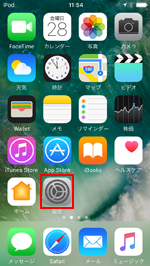
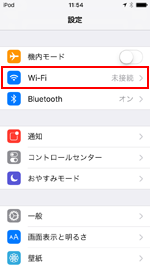
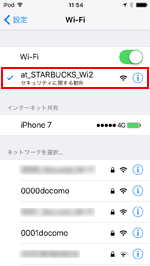
2. iPod touchで「Safari」を起動して無料インターネット接続する
iPod touchで「Safari」を起動します。「at_STARBUCKS_Wi2」の接続画面が表示されるので「インターネットに接続」をタップします。利用規約を確認し、「同意する」をタップすることで、iPod touchを無料インターネット接続できます。
* 「Safari」を起動しても「at_STARBUCKS_Wi2」の接続ページが表示されない場合は、「更新」アイコンをタップ、または任意のブックマークをタップします。
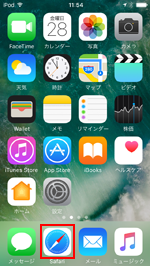
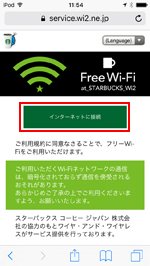
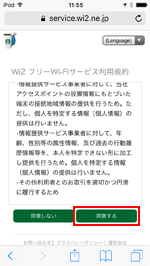
![]() 関連情報
関連情報
【Amazon】人気のiPhoneランキング
更新日時:2024/4/26 9:40
【Kindleセール】人気マンガ最大42%ポイント還元
更新日時:2024/4/26 9:15
TwitterでiPod Waveの更新情報を配信しています